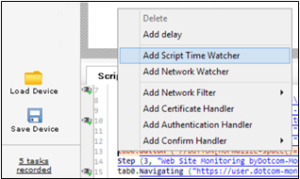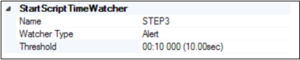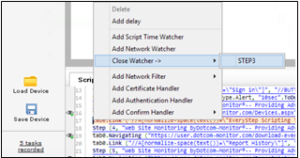Могут возникать ситуации, когда вы хотите, чтобы на вашей странице было время для загрузки определенных элементов или чтобы определенные действия происходили в течение определенного ограничения по времени. В этих случаях для отдельных шагов в вашем скрипте может быть создан и применен script Time Watcher. Сценарий Time Watchers идеально подходят для следующих сценариев:
- Проверка подлинности Логона
- Проверка кредитной карты/способа оплаты
- Результаты поиска сайта возвращаются
- Время загрузки страницы
- Форма представления и разбора
Например, предположим, что вы работаете со сценарием, который имеет пять шагов. Вы не слишком обеспокоены тем, сколько времени требуется для запуска всех пяти шагов, но вы определили третий шаг в качестве важного шага в этом процессе, и вы хотите, чтобы убедиться, что он заканчивается в течение определенного периода времени — и если это не так, вы хотите получить предупреждение. Здесь создание Script Time Watcher является ценной особенностью.
Чтобы добавить Script Time Watcher, найдите шаг, на котором вы хотите начать «секундомер». Для нашего примера, мы определили это как шаг 3.
Далее выберите строку Шаг 3 и нажмите правой кнопкой мыши. Появится диалоговое окно.
Выберите
Добавить Сценарий Время Watcher
.
Отсюда вы можете назвать свой script Time Watcher, выбрать тип watcher
(Alert) и установить порог (в считанные секунды). После того как вы ввели свой выбор, выберите
OK
.
Один очень важный шаг, чтобы помнить, что вы, как только вы добавили сценарий Время Watcher на шаг, вы также должны закрыть его. Если вы не закроете его, он будет считать, что установленный вами порог времени применяется к остальным шагам в скрипте, а не только к одному конкретному шагу.
Чтобы закрыть Script Time Watcher, найдите последнюю строку перед этапом, где вы хотите, чтобы ваш script Time Watcher остановился. В нашем примере мы хотим запустить Script Time Watcher только на шаге 3, поэтому мы выбираем строку непосредственно перед шагом 4.
Нажмите правой кнопкой мыши на линии,
выберите Close Watcher,
а затем выберите имя вашего script Time Watcher.
Выберите
OK,
чтобы закончить. Теперь вы создали и завершили полный запуск и остановку Script Time Watcher.
Для получения дополнительной информации о том, как редактировать и создавать другие действия, такие как задержки и сетевые наблюдатели, пожалуйста, посетите нашу статью Базы знаний.